Pi App Studioの使い方
Pi Networkのテスト版 Pi App Studioを使用してみましたのでやり方や使い方などをご紹介させていただきます。

↑こちらはパックマンのゲームをPi App Studioで作りましたが、Pi App Studioを使えばこういったゲームやアプリなどが簡単に作成できます。
サイトリンクを開いてからしばらくしてゲームが始まります。
Pi Network登録していない方はインストールして、紹介者コード:【Dorudoru894】をご使用ください。永続マイニングボーナス0.2付きます。よろしくお願いします。
Pi上場に備えてBinanceなどに登録しておくと良いかもしれませんね。
アプリ作成
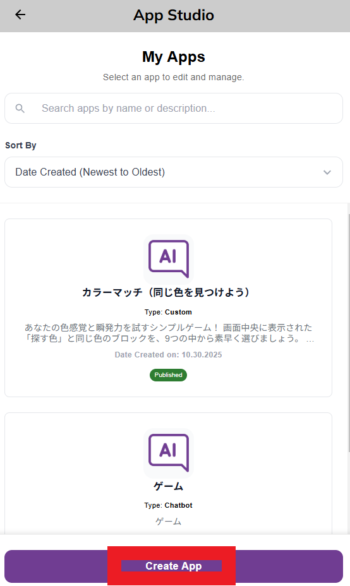
↑まずは【Create App】をタップします
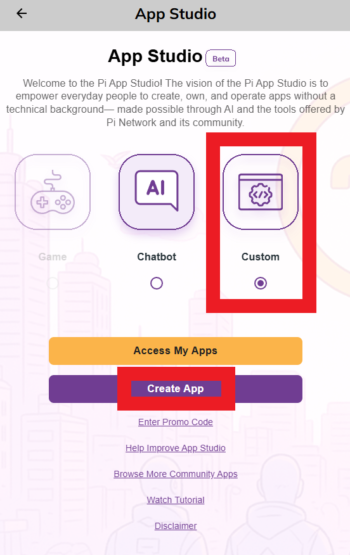
↑今回はゲームを作ってみたいのでCustomのところにチェックを入れて【Create App】を押します。
チャットボットを作ってみたいという方はチャットボットを選択すればチャットボットで作れます。
アプリ名 アプリ説明文を入力
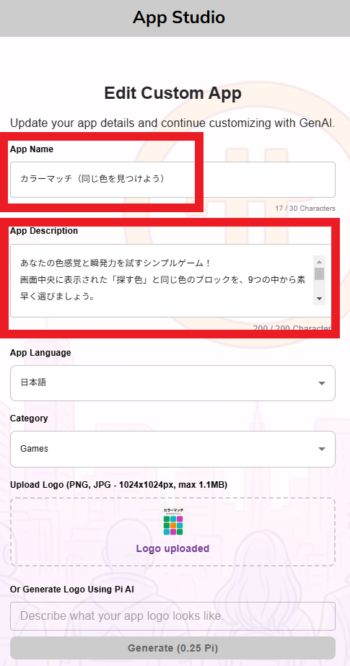
↑同じ色を見つけるゲームを作ってみますので、アプリ名のところに自分がつけたいゲームの名前を入力して、App Descriptionの欄に説明文を200文字以内で入力します。

アプリ名とアプリの説明文を入力します。
アプリの説明は200文字以内まで入力できるよ。
アプリのロゴをアップロード
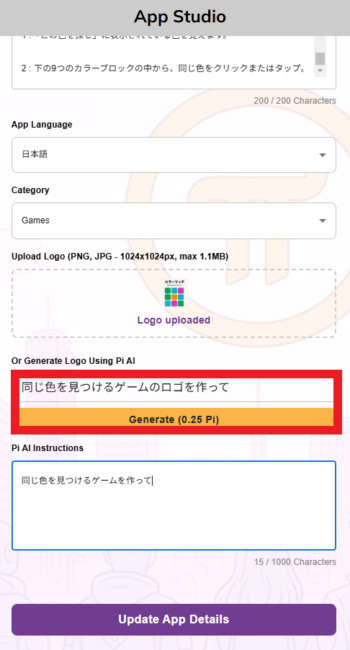
↑アプリ言語は日本語にして、アプリのロゴもアップデート(1024×1024以上)します。
ロゴは0.25Piを支払うとAIでロゴを作成してくれます。
AIでロゴを作成中は少し時間がかかるので作成完了するまで少し待ちます。

AIでロゴを作成中は時間がかかるので、完了まで少し待ちます。
ロゴのサイズは1024×1024以上のようです。
AIに指示の文章を入力
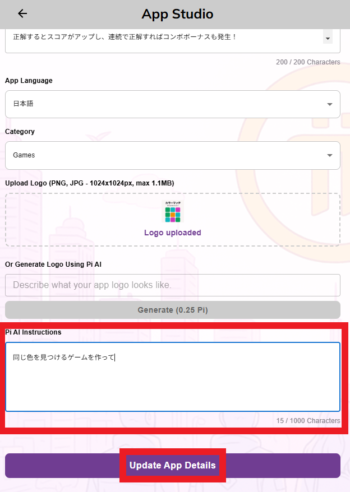
最後に【Pi AI Instructions】の欄にどういうゲームを作りたいのか指示の文章を入力します。
上の画像では簡単な「同じ色を見つけるゲームを作って」と指示の文章を書きましたが、こだわりたい方は1000文字まで文章を入力できます。
最後に【Create App(o.25Pi)】を押してしばらく待つと完成です。

最初はウォレットに0.25Pi以上の残高がある必要があります。
次回から編集するときは【Update App Details】に変わります。
アプリに修正したい箇所や、新たな機能を追加したい場合は【Pi AI Instructions】の欄に再度修正してほしい箇所などを入力して再度、何回でも改善していけます。
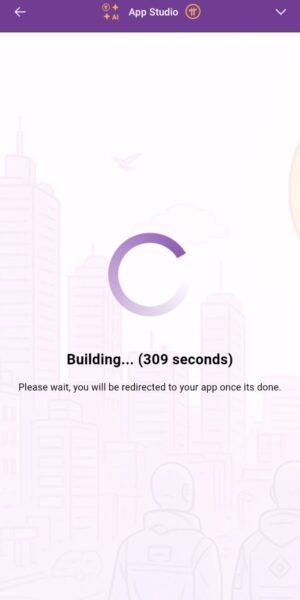
↑ホーム画面に戻って自分の作ったアプリを選択すると、この画面になりますが作成中ですのでしばらく待ちます。
自分の場合は2~3分くらいで作成完了しましたが10分たっても完成しないゲームもありました。書くアプリ内容によってかかる時間が変わるようです。
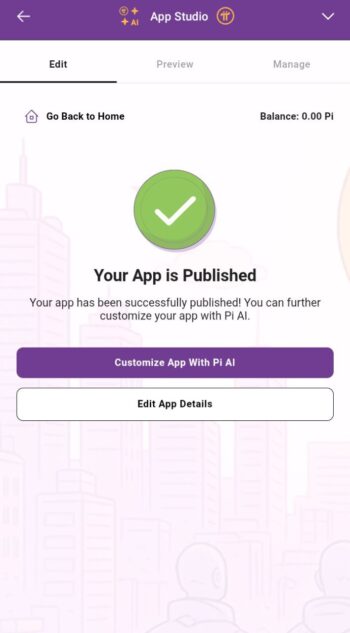
↑この画面になったら完成です、公開された状態になっていて他の人でもだれでもアクセスできる状態になりました。

今回は簡単な文章を入力しただけですが、
こだわりたい方は1000文字まで入力してAIに指示を出せます。
自分の作成したアプリを遊びたい時
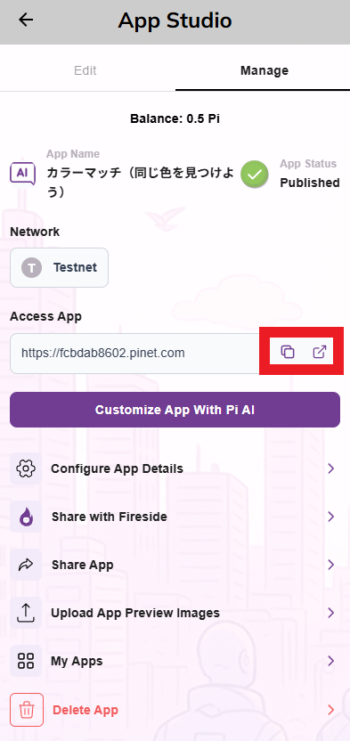
↑作成したゲームを遊ぶときはホーム画面から作成したゲームをタップして、【Access App】をURLにコピペして遊ぶことができます。

このURLはPiブラウザー以外のchromeとかでもゲームプレイできました。
作成後でも編集可能
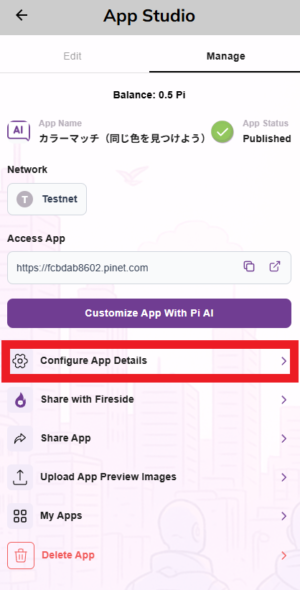
↑作成後でも編集が可能で、画像赤枠の【Configure App Details】のところから再度編集ができ、完成したアプリにさらに色々な要素を追加したりすることが可能です。

↑完成したのがコチラの色当てゲームです。Piブラウザーでも他のブラウザーでもページに飛んで遊べます。
サイトリンクを開いてから、しばらく待つとゲームが始まります。

すぐにゲームが始まらなく、しばらく待ってからゲームが始まるのですが
サッとゲームが始まるようにしてほしいね・・・・・
気に入ったアプリは【Stake Pi】から応援できる
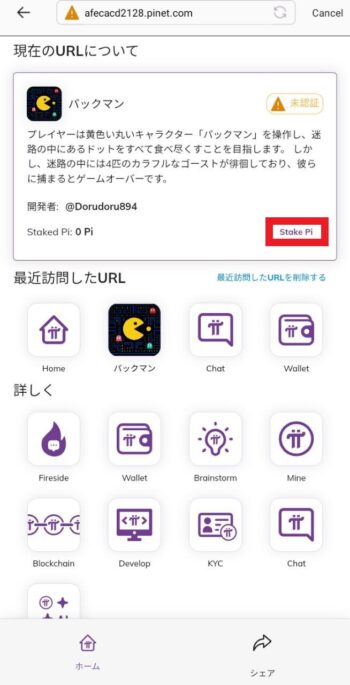
↑気に入っていただけましたら画像赤枠の【Stake Pi】からイイネ、共有などお気軽にお願いします!
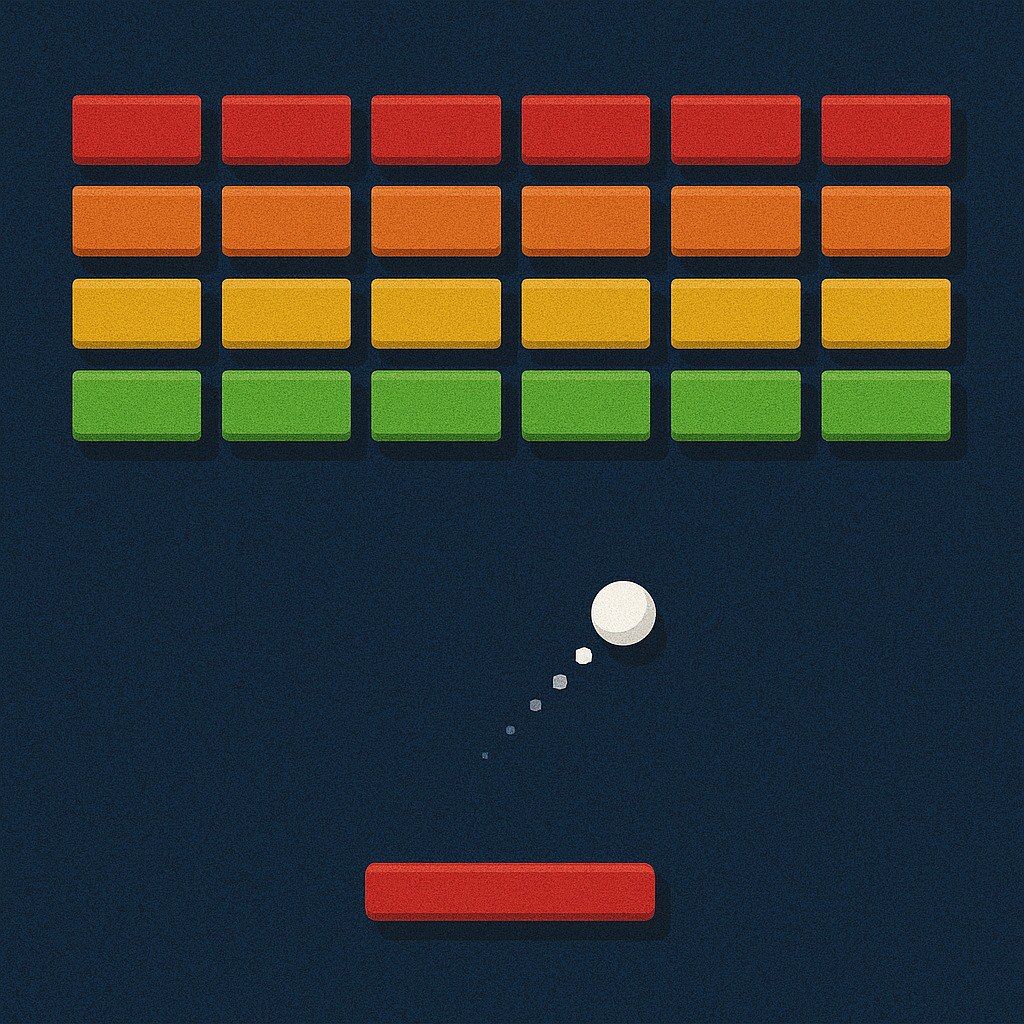
↑こちらは壁崩しのアルカノイド風のゲームです。




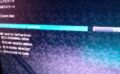
コメント